Googleスプレッドシートの条件付き書式なら、条件にあったセルを自動で書式設定します。行全体を色付けする方法や、知っているとお得なテクニック、カスタム数式による設定など、条件付き書式のほぼすべてを解説します。
条件付き書式で素早く見やすい資料に
Googleスプレッドシートの条件付き書式を使えば、自動で背景色やフォントを変更できます。人間の手を介さないので、時短とミス削減に大きく貢献します。
そんな条件付き書式のうち、行全体の色付け方法や知っていると得するテクニック、カスタム数式による条件設定などを解説します。これを機に条件付き書式をマスターしましょう。
条件付き書式とは
条件付き書式とは、条件を満たした場合のみ設定される書式です。「完了」のときだけ灰色にしたり、「2018/9/1」を過ぎていたら赤色にしたりできます。
まずはシンプルな設定方法を解説します。
1. 範囲を選択して「条件付き書式」
2. 「セルの書式設定の条件」を「完全一致するテキスト」
3. 「書式設定のスタイル」を設定し、「完了」
2. 「セルの書式設定の条件」を「完全一致するテキスト」
3. 「書式設定のスタイル」を設定し、「完了」
1. 範囲を選択して「条件付き書式」
書式設定したいセルを選択した状態で「条件付き書式」を選択します。セルの範囲は後から変更できますが、先に選択しておけば、設定が1段階減るので楽できます。
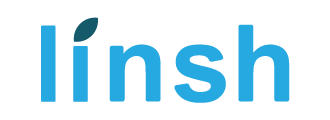


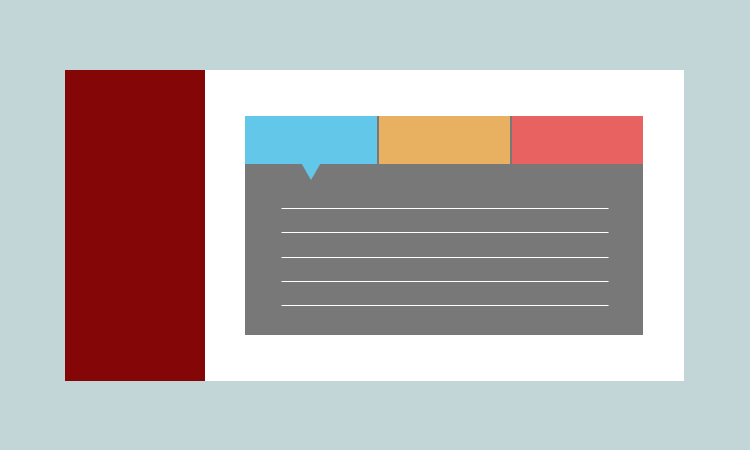


ユーザーコメント